Jak w łatwy sposób wznowić obróbkę po zaniku zasilania?
Każdy operator czy to pracujący na centrum obróbczym za setki tysięcy $, czy to na obrabiarce cnc zbudowanej w przydomowym warsztacie spotkał się kiedyś z podobnym problemem. Zanik zasilania lub wystąpienia innego problemu technicznego, który to wymusza przerwanie obróbki przed jej planowanym zakończeniem, nie jest tak rzadkim problemem, jak mogłoby się wydawać. Jest to bardzo frustrujące, gdy obróbka detalu zostaje przerwana pod sam koniec. Gdy uznamy, że detal nie został zniszczony i możemy go jeszcze wykorzystać, to jest na to rada. Poniższy sposób może okazać się również przydatny w przypadku, gdy z jakiegoś powodu zechcemy zakończyć obróbkę przed czasem. Inną sytuacją może być powtórzenie fragment kodu, np. gdy zechcemy pogłębić obróbkę po konturze wybranych liter frezowanego napisu.
Jeżeli pracujemy przy użyciu programu sterującego Mach3, wówczas możemy skorzystać z funkcji Uruchom z tego miejsca (Run From Here). Podczas wykonywania g-kodu w polu Line (główne okno programu, po prawej stronie przycisku STOP) program na bieżąco pokazuje numer aktualnie wykonywanej linii g-kodu. Jeżeli po wystąpieniu awarii przerywającej pracę jesteśmy w stanie odczytać linię, na której została przerwana praca, to jesteśmy już prawie w domu. Więcej pracy czeka nas, gdy w wyniku np. zaniku zasilania wyłączył się również komputer, wskutek czego program przerwał pracę. Ale i to jest do obejścia. Przejdźmy do szczegółów.
Aby móc korzystać z funkcji Run From Here w programie Mach3, w pierwszej kolejności musimy upewnić się, że mamy zdefiniowaną tzw. wysokość bezpieczną. Jest to wysokość, na jakiej odbywają się przejazdy. Możemy tego dokonać, wybierając menu Konfiguracja, a następnie Bezpieczny Z (Config/ Safe_Z Setup).

Ujrzymy wówczas poniższe okno. Musimy tutaj zdefiniować parametr Safe_Z – określamy wysokość, przy której narzędzie o nic nie zahaczy podczas poruszania się nad materiałem. Chodzi głównie o mocowania. W naszym przypadku parametr ten będzie miał wartość 20 mm.
Zatwierdzamy Ok.
Teraz, jeżeli znamy numer linii, od której chcemy rozpocząć pracę, wprowadzamy go w polu Line, zatwierdzając enterem. Jeżeli natomiast nie znamy numeru linii, wówczas miejsce rozpoczęcia pracy możemy odnaleźć przy pomocy myszki. W tym celu klikamy na okno z g-kodem – co spowoduje podświetlenie tego obszaru. Następnie przy pomocy scrola w myszce możemy przewijać kolejne linie g-kodu do momentu, na którym została przerwana obróbka. Przy przewijaniu kolejnych linii, ich numeracja wyświetlana jest w polu Line. Gdy odnajdziemy interesujące nas miejsce na detalu, ponownie klikamy na pole z g-kodem. W ten sposób określimy numer linii, od której chcemy wznowić pracę. Obróbkę warto wznowić o kilka- kilkanaście linii wcześniej. Robimy to po to, aby upewnić się, że żadna linijka nie została pominięta przy określaniu miejsca rozpoczęcia. Ten sposób odszukania punktu startowego zajmie nam trochę czasu w przypadku bardziej złożonych detali, jednak pozwoli nam ‘odzyskać czas’ poświęcony na dotychczasową obróbkę.
Przy pomocy funkcji Run From Here możemy rozpocząć wykonywanie pracy od tego miejsca. Tutaj ważna uwaga – aby móc ją uruchomić, praca programu musi być zatrzymana – program nie może być w stanie Pauzy . Drugą ważną sprawą jest to, aby przeprowadzić bazowanie maszyny przed wznowieniem pracy. Gdy na maszynie używamy łączników krańcowych, będzie to proste zadanie. Ma to na celu wyznaczenia punktu odniesienia dla obrabianego detalu tak, aby po wznowieniu pracy ścieżka narzędzia pokryła się z tą niedokończoną. W przeciwnym razie cała operacja zakończ się niepowodzeniem.
Załóżmy, że chcemy rozpocząć pracę od linii 10373. Naduszając przycisk Run From Here program w pierwszej kolejności przeprowadza symulację wcześniejszych linii kodu. Dzięki temu wie, gdzie znajduję się określony przez nas punkt. Widzimy to po zmieniających się wartościach pola Line. Po zakończonej symulacji zostaniemy poproszeni o rozpoczęcie pracy. Możemy tego dokonać przy pomocy przycisku Start Cyklu (komunikat w linii Status).
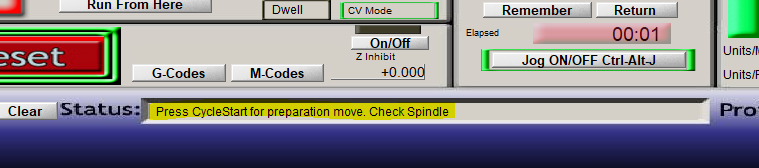
Gdy nadusimy przycisk Start Cyklu powinniśmy zobaczyć poniższe okno.

W oknie tym program pokazuje nam, na jakie współrzędne zechce przejechać (Preperational Move to:). Dla nas bardzo istotnym parametrem jest Rapid Height . Jest to bezpieczna wysokość, którą definiowaliśmy w pierwszym punkcie artykułu. W tym oknie może zostać ona również zmieniona. Gdy zaznaczymy Start Spindle, program uruchomi za nas wrzeciono. W przypadku sterowania ręcznego jest to właściwy moment na włączenie wrzeciona. Jest to bardzo ważne, ponieważ zazwyczaj komenda uruchomienia wrzeciona jest na początku g-kodu. Przy wykorzystaniu omawianej funkcji program pominie komendę załączenia wrzeciona. Może to skutkować złamaniem freza lub uszkodzeniem detalu, gdy rozpoczniemy pracę bez włączonego wrzeciona. Klikamy OK. Wówczas program rozpocznie przygotowanie do wznowienia pracy. W pierwszej kolejności podnosi oś Z na ustawioną wysokość bezpieczną -20 mm. Następnie przejeżdża na współrzędne kroku 10372 (o jeden wcześniej niż chcieliśmy). W pierwszej kolejności osie X i Y, a następnie ustawiana jest wysokość osi Z. Widzimy to na poniższym zrzucie ekranu.

Ponownie w oknie Status’u wyświetlany jest komunikat, aby nadusić przycisk Start Cyklu. Gdy to uczynimy, program zacznie wykonywać pracę od wiersza 10373, czyli nastąpi przejazd osi na współrzędne z linii 10373, po czym g-kod będzie kontynuowany.
To tyle . W razie problemów lub pytań zapraszam do kontaktu z pomocą techniczną działu Automatyki w sklepie ebmia.pl. Wszelkie pytania lub uwagi można przesłać na adres [email protected]. Również te dotyczące sterowania maszynami, doboru komponentów, konfiguracji programu Mach3, czy tworzenia makr dla programu Mach3. Specjaliści tam pracujący służą pomocą.
Wstępna konfiguracja programu Mach3 została opisana w poniższym artykule.Opisujemy także Jak podłączyć i skonfigurować przyciski sterownicze w programie Mach3?
Jeżeli zastanawiałeś się jak zbudować własną maszynę cnc, to zapraszam do zapoznania się z tym artykułem. Autor krok po kroku opisuje jak własnymi siłami zbudować prostą frezarkę do drewna.
Życzę udanej pracy z programem Mach3 .
















